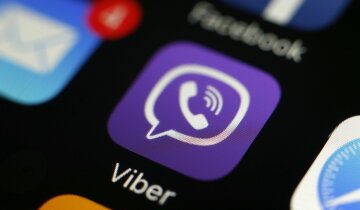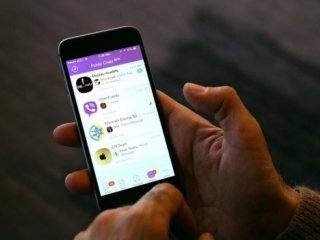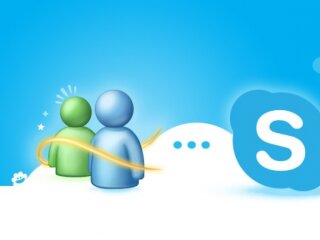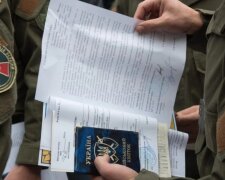На сегодняшний день практически у каждого есть мобильный телефон, позволяющий общаться между собою не только при помощи звонков, но и благодаря различным мессенжерам и приложениям. Одним из таких мессенжеров есть Viber. В этой статье хотелось бы рассказать подробнее о том, как им пользоваться и каким образом можно создать его резервную копию.
Подпишись на наш Viber: новости, юмор и развлечения!
ПодписатьсяУ большого количества людей имеющаяся переписка в вайбере, это можно сказать целая жизнь, там хранится приличное количество информации, и конечно же владелец смартфона или айфона, желает сохранить все имеющиеся чаты с переписью.
Именно об этом предлагаем подробнее изучить всю имеющуюся информацию в данной статье.
Сам по себе провайдер, по своей сути не имеет в себе сохранения на сервисах никакую историю переписки, ли фото с видео. Хотя аналогичный ему Telegram позволяет своему пользователю это делать, предлагаем узнать, как сделать резервное копирование в Вайбере.
К сожалению, из – за того, что разработчики не побеспокоились о данной особенности с сохранением информации, пользователи вынуждены сами работать с этим вопросом.
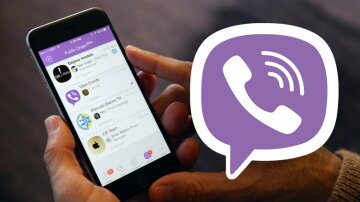
Каким образом настроить автоматическое или ручное сохранение резервной копии
Пользователи данного мессенжера знают, что во время обновления Вайбер всегда запрашивает резервное копирование, которое будет сохранять обмен мыслей пользователя с другими собеседниками за различный период времени: ежедневно, еженедельно, ежемесячно. Можно даже попросту отключить данную функцию, то это делать не рекомендуется.
Для тех пользователей, которые каждую свою переписку удаляют, завершив один из сеансов общения. Конечно же смысл сохранения автоматической резервной копии имеется, но для этого пользователю придется делать их периодически вручную, когда ими уже были удалены все сообщения, которые бы они не хотели оставлять для общего рассмотрения.
Для этого, пользователь должен зайти в меню, которое находится в верхнем левом углу, а далее следовать такому пути:
Настройки => Учетная запись => Резервное копирование => Создать копию
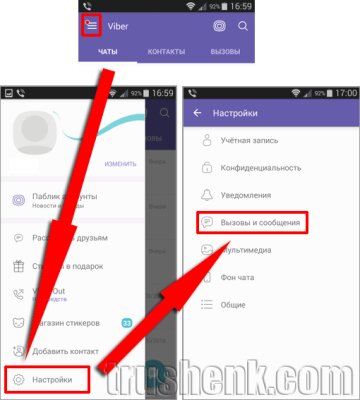
Резервная копия переписок будет после этого сохраняться на Гугл диске в личном аккаунте, это у тех пользователей у которых данный мессенжер установлен на Android или на iCloud, а предыдущая будет удалена.
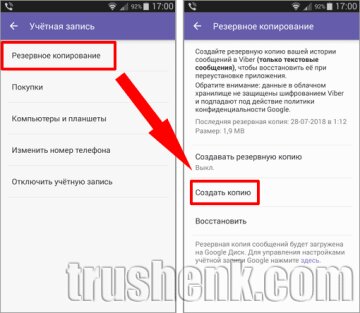
Что стоит знать
В том случае если у пользователя данным мессенжером произошел какой – то сбой на смартфоне, и абсолютно вся переписка по Вайберу была потеряна, то он ни в коем случае не должен нажимать – Создать копию. Казалось бы, это логично и об этом нет необходимости еще говорить, но все же довольно таки часто пользователи допускают именно эту ошибку, и когда они задают задачу о создании копии, получают практически пустую копию, а та, что их интересует автоматически удаляется.
Стоит сообщить, что с Google Drive (Гугл диска) пользователь скачать копию, которая сохранилась для просмотра и восстановления в обычном режиме не может, но она все-таки имеется. В подтверждение этому, человек может осуществить вход в настройки десктопной версии и выбрать — Управление приложениями. Именно здесь можно выяснить, и наглядно увидеть сколько места занимает резервный файл Viber.
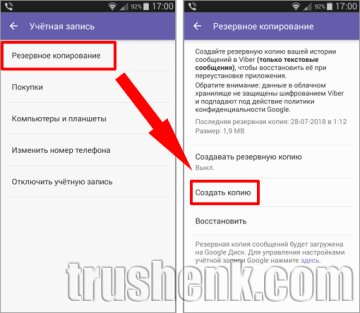
Из этого понимаем, что скачать его возможно только используя приложение на смартфоне или айфоне.
Как можно скачать историю на ПК и посмотреть переписку
Если пользователь хочет самостоятельно работать с перепиской из Вайбера, а именно: открыть, посмотреть, почитать сохраненную переписку, то мессенжер с легкостью предоставит ему эту возможность. Это будет просто архив под названием Viber.zip, внутри него будет немалое количество отдельных файлов с расширением.csv, с количеством имеющихся собеседников пользователя в данном мессенджере.

Наглядно видно, что каждый документ находящийся внутри архива будет под таким же названием как контакт, так, что разобраться где чей, очень просто. Конечно же в этих файлах будет иметься исключительно текстовые сообщения, а вместо фотографии или видео так и будет написано: фото или видео. Если в процессе сохранения архива пользователем был получен не понятный для него файл, то достаточно просто приписать к нему.zip и операционная система его определит самостоятельно. Но относительно данного файла стоит знать, что использовать его с целью полноценного восстановления не стоит ни на смартфоне, ни на стационарном компьютере или ноутбуке.
Действия для сохранения сообщений
Пользователю необходимо зайти в меню Viber, которое находится в левом верхнем углу на его телефоне, далее перейти в – Настройки, после этого перейти в - Вызовы и сообщения, и в завершение — Отправить историю сообщений. После этого на смартфоне будет создан резервный файл и система предоставит выбор для его сохранения.
Как уже сообщалось ранее для восстановления пользователь смартфона может использовать только файл на Гугл диске, который ранее был сохранен. Iphone несомненно сохранит всю переписку и даже номера контактов телефона.
Как вернуть историю переписки Viber
Конечно же может случится такое, что пользователю будет необходимо вернуть сохраненный на облаке файл, для этого ему необходимо открыть Вайбер на своем смартфоне и нажать на имеющееся меню – Еще, оно находится в верхнем левом углу.
Далее необходимо пройти идентичный путь, ранее пользователь должен был выбрать – Создать, а сейчас необходимо выбрать – Восстановить.
Вот как это будет на примере:
Настройки => Учетная запись => Резервное копирование => Восстановить
В том случае, если в телефоне имеется связь с Гугл диском через учетную страницу, то пользователю сперва открывается для изучения информация относительно резервной копии, а именно когда она была создана и сколько места занимает, а после нажать «Восстановить», вы увидите информацию о резервной копии — когда она создавалась и сколько места занимает.
Стоит знать, что восстанавливаться будут только текстовые сообщения, фото и видео восстановлению не подлежат. Вместо фото и видео файлов будут миниатюры в ленте чата. Стоит сообщить, что все фото и видео, которые были загружены, хранятся в Галерее, где были созданы такие папки: Viber Images и Viber Videos.
Полноценно путь к папке выглядит таким образом:
sdcard/viber/media/Viber Images — для фотографий
sdcard/viber/media/Viber Videos — для видео файлов
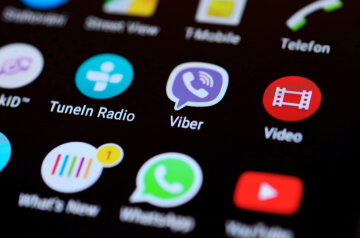
Еще восстановлению не подлежат:
- Неотправленные сообщения;
- Все, что было написано в секретных чатах;
- Различные настройки чатов;
- Принятые файлы.
Как сохранить и восстановить историю сообщений на компьютере
Далее предлагаем подробнее узнать об этом вопросе, каким же образом все-таки можно перенести историю сообщений на стационарный компьютер или ноутбук. Если пользователь установил себе Вайбер на стационарный компьютер, то в процессе использования у него возникнет вопрос – каким образом можно на нем сохранить переписку, куда зайти в меню, чтобы данная процедура на андроид была автоматической.
Стоит знать, что приложение работает за счет функции, позволяющей автономно сохранять все файлы и переписку на жестком диске компьютера, как же, как и на телефоне. Есть еще одна особенность данного приложения, все чаты синхронизируются между собою, но если пользователь случайно или специально удалил историю со своего смартфона, то на ПК ни одно сообщение, из тех которые были удаленные, останется не тронутым, так же и наоборот, и все сообщения пользователь с легкостью сможет прочитать.
Из этого понятно, что после того, как пользователь установит мессенжер на ПК, он синхронизирует и подтянет всю имеющуюся историю сообщений со смартфона, конечно же за исключением фото и видео.
Но если на телефоне история удалена, а пользователь захочет установить Вайбер уже на другой компьютер, или просто переустановить приложение по какой-то причине, то и на компьютере уже не будет никаких сообщений, иными словами история будет пуста.
Поэтому понимаем, что есть смысл в том, чтобы сохранять всю переписку локально на ПК, используя файл, в который будут записываться все ваши разговоры уже десктопная версия. Такой файл называется viber.db, а найти его можно здесь:
C:\Users\Имя Пользователя\AppData\Roaming\ViberPC\Номер Телефона Viber
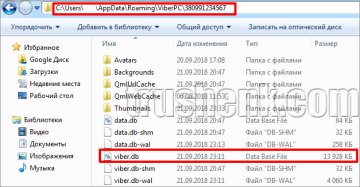
Если пользователь это скопирует, то в дальнейшем без труда сможет заменить им такой же исходный файл, который был создан самим приложением для стационарного ПК при установке.
Теперь и вам известно, каким же образом можно сохранить важную для вас переписку в приложении Вайбер, как на смартфоне, так и на компьютере.